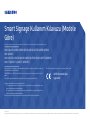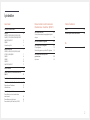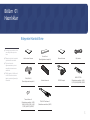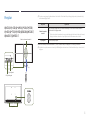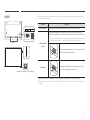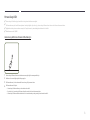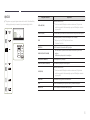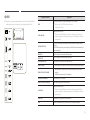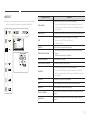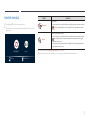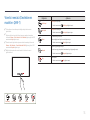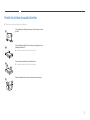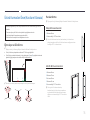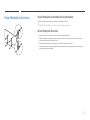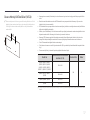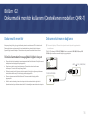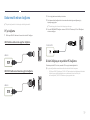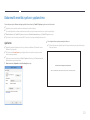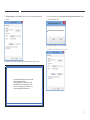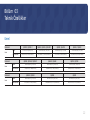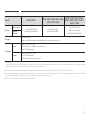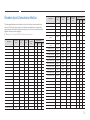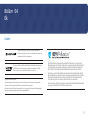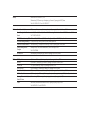© Samsung
Bu el kitabının telif hakkı Samsung'e aittir. Samsung'in izni olmadan bu el kitabının kısmen veya bütünüyle kullanımı veya çoğaltılması yasaktır. Samsung dışındaki ticari markalar, ilgili sahiplerinin mülkiyetindedir.
QBR (QB43R QB49R QB50R QB55R QB65R QB75R QB85R QB98R)
QER (QE82R)
QMR (QM32R QM43R QM49R QM50R QM55R QM65R QM75R QM85R)
QMR-T (QM32R-T QM43R-T QM55R-T)
Renk ve görünüm ürüne bağlı olarak değişebilir ve kılavuzun içeriği performansı arttırmak için
haber verilmeksizin değiştirilebilir.
QBR (QB98R hariç), QM32R ve QER modelleri için önerilen günlük kullanım süresi en fazla 16
saattir.
Ürün günlük olarak 16 saatten fazla süreyle kullanılırsa garanti geçersiz olabilir.
Aşağıdaki durumlarda bir yönetim ücreti alınabilir:
(a) Talep etmeniz üzerine bir mühendis çağrılır, ancak üründe hiç arıza olmadığı görülürse
(yani, kullanıcı kılavuzu okunmadığında).
(b) Üniteyi onarım merkezine götürdüğünüzde, ancak üründe bir arıza olmadığı görülürse
(yani, kullanıcı kılavuzu okunmadığında).
Teknisyen ziyaret etmeden önce yönetim ücreti tutarı hakkında bilgilendirileceksiniz.
+
Bu ürünün ortalama yasam süresi 7 yıl, garanti suresi 2 yildir
AEEE Yönetmeliğine
Uygundur
Smart Signage Kullanım Kılavuzu (Modele
Göre)
Bu kılavuz, desteklenen türler ve modellere göre ürün özellikleri de olmak üzere Smart Signage hakkında bilgi verir.

İçindekiler
Hazırlıklar
Bileşenleri Kontrol Etme 3
Parçalar 4
QM32R/Q*43R/Q*49R/Q*50R/Q*55R/
Q*65R/Q*75R/Q*85R/QE82R/QM32R-T/
QM43R-T/QM55R-T 4
QB98R 5
Hırsıza Karşı Kilit 6
Bağlantı Noktaları 7
Q*43R/Q*49R/Q*50R/Q*55R/Q*65R/
Q*75R/Q*85R/QE82R 7
QM32R 8
QB98R 9
QM32R-T 10
QM43R-T/QM55R-T 11
Kontrol menüsü 12
Yönetici menüsü (Desteklenen modeller:
QMR-T) 13
Paneli ele alırken alınacak önlemler 14
Ürünü Kurmadan Önce (Kurulum Kılavuzu) 15
Eğme Açısı ve Döndürme 15
Havalandırma 15
Duvar Montajının Kurulumu 16
Duvar Montajının kurulumdan önce
hazırlanması 16
Duvar Montajının Kurulumu 16
Duvara Montaj Kiti Özellikleri (VESA) 17
2
Teknik Özellikler
Genel 22
Önceden Ayarlı Zamanlama Modları 24
Ek
Lisans 25
Dokunmatik monitör kullanımı
(Desteklenen modeller: QMR-T)
Dokunmatik monitör 18
Ürünü kullanmadan önce aşağıdaki bilgileri
okuyun 18
Dokunma katmanını bağlama 18
Dokunmatik ekranı bağlama 19
PC’ye bağlama 19
Dizüstü bilgisayar veya tablet PC bağlama 19
Dokunmatik monitör ayarlarını
yapılandırma 20
Ayarlama 20

3
Hazırlıklar
Bölüm 01
"
Herhangi bir parça eksikse, ürünü
satın aldığınız satıcıyla temas
kurun.
"
Bileşenlerin görünümü resimlerde
gösterilenlerden farklı olabilir.
"
Ürün ile birlikte altlık
sağlanmamaktadır. Ayrı olarak
satın aldığınız bir standı monte
edebilirsiniz.
"
RS232C adaptörü, D-SUB (9-pimli)
türü RS232C kablo kullanılarak
başka bir monitöre bağlanmak için
kullanılabilir.
Bileşenleri Kontrol Etme
Hızlı Kurulum Kılavuzu
Garanti Kartı
(Bazı bölgelerde olmayabilir)
Mevzuat kılavuzu Güç kablosu
Piller (AAA x 2)
(Bazı bölgelerde olmayabilir)
Uzaktan Kumanda RS232C Adaptör
KABLO TUTUCU
(Desteklenen modeller: Q*65R,
Q*75R, Q*85R, QB98R, QE82R)
Tutucu halkası x 4
(Desteklenen modeller: Q*43R,
Q*49R, Q*50R, Q*55R, Q*65R,
Q*75R, QM43R-T, QM55R-T)
TOUCH OUT kablosu x 2
(Desteklenen modeller: QMR-T)

4
Parçalar
QM32R/Q*43R/Q*49R/Q*50R/Q*55R/
Q*65R/Q*75R/Q*85R/QE82R/QM32R-T/
QM43R-T/QM55R-T
2,5 m
2,5 m
30°
30°
Güç düğmesi
Güç Göstergesi
Uzaktan kumanda sensörü
4 m
Hoparlör
"
Parçaların rengi ve şekli gösterilenden farklı olabilir. Teknik özellikler, kaliteyi geliştirmek için önceden bilgi
verilmeden değiştirilebilir.
Parçalar Açıklama
Uzaktan kumanda
sensörü
İlgili işlevi gerçekleştirmek için uzaktan kumandayı ürünün ön tarafındaki sensöre
doğrultarak bir düğmeye basın.
"
Bı ürünün uzaktan kumandasıyla aynı yerde başka görüntüleme cihazları kullanmak,
diğer görüntüleme cihazlarının yanlışlıkla kontrol edilmesine neden olabilir.
Güç düğmesi
Ürünü açar veya kapatır.
Uzaktan kumandayı üründeki sensörden 2,5 m ila 4 m dahilinde, sol ve sağdan 30°'lik bir açıyla kullanın.
"
Kızılötesi alıcı performansını artırmak için IR IN bağlantı noktasına harici Kızılötesi kablosu (ayrı olarak satılır)
bağlayın.

5
QB98R
ON/OFF
Hoparlör
Ara parça logosu
Uzaktan kumanda sensörü & Güç düğmesi
"
Parçaların rengi ve şekli gösterilenden farklı olabilir. Teknik özellikler, kaliteyi geliştirmek için önceden bilgi
verilmeden değiştirilebilir.
Parçalar Açıklama
Ara parça logosu
Ara parça logosunu güç kullanarak çekmeyin. Logo yırtılabilir veya kopabilir.
Uzaktan kumanda
sensörü
İlgili işlevi gerçekleştirmek için uzaktan kumandayı ürünün ön yüzünde alt tarafa
doğrultarak bir düğmeye basın. Uzaktan kumanda sensörü ürünün alt tarafında bulunur.
"
Bı ürünün uzaktan kumandasıyla aynı yerde başka görüntüleme cihazları kullanmak,
diğer görüntüleme cihazlarının yanlışlıkla kontrol edilmesine neden olabilir.
Uzak/eko sensörü kullanmak için, kayar panel tuşunun ürünün
altından çıkıntı yaptığından emin olun.
Güç düğmesi
Güç düğmesini kullanmak için, kayar panel tuşunun ürünün
altından çıkıntı yapmadığından emin olun.
Uzaktan kumandayı üründeki sensörden 7 m ila 10 m dahilinde, sol ve sağdan 30°'lik bir açıyla kullanın.
"
Kızılötesi alıcı performansını artırmak için IR IN bağlantı noktasına harici Kızılötesi kablosu (ayrı olarak satılır)
bağlayın.

6
Hırsıza Karşı Kilit
"
Hırsıza karşı kilit halka açık yerlerde bile ürünü güvenle kullanmanızı sağlar.
"
Kilitleme cihazının şekli ve kilitleme yöntemi üreticiye bağlıdır. Ayrıntılar için, hırsıza karşı kilitleme cihazı ile sunulan kullanıcı kılavuzuna bakın.
"
Aşağıdaki resimler yalnızca referans amaçlıdır. Gerçek durumlar, resimlerde gösterilenden farklı olabilir.
"
Desteklenen model: QB98R
Hırsıza karşı kilitleme cihazını kilitlemek için:
1
Hırsıza karşı kilitleme cihazınızın kablosunu masa gibi ağır bir nesneye sabitleyin.
2
Kablonun bir ucunu diğer uçtaki halkaya geçirin.
3
Kilitleme cihazını, ürünün arkasındaki hırsıza karşı kilit yuvasına takın.
4
Kilitleme cihazını kilitleyin.
– Hırsıza karşı kilitleme cihazı ayrı olarak satın alınabilir.
– Ayrıntılar için, hırsıza karşı kilitleme cihazı ile sunulan kullanıcı kılavuzuna bakın.
– Hırsıza karşı kilitleme cihazları elektronik ürün satıcılarından ya da çevrimiçi olarak satın alınabilir.

7
Bağlantı Noktaları
Q*43R/Q*49R/Q*50R/Q*55R/Q*65R/
Q*75R/Q*85R/QE82R
"
Parçaların rengi ve şekli gösterilenden farklı olabilir. Teknik özellikler,
kaliteyi geliştirmek için önceden bilgi verilmeden değiştirilebilir.
QM43R / QM49R / QM50R /
QM55R / QM65R / QM75R /
QM85R
QE82R
QB43R / QB49R / QB50R /
QB55R / QB65R / QB75R /
QB85R
Bağlantı Noktası Açıklama
USB 1
¨
(1.0A)
USB bellek cihazını takın.
"
Ürün üzerindeki USB bağlantı noktaları maksimum 1,0 A gücünde
sabit akım geçebilir. Maksimum değer aşılırsa USB bağlantı noktaları
çalışmayabilir.
RJ45
LAN kablosuyla MDC'ye ve İnternet’e bağlanır. (10/100 Mbps)
"
Bağlantı için Cat 7(*STP tipi) kablo kullanın.
*Shielded Twist Pair.
RS232C IN
RS232C adaptörü kullanarak bir MDC'ye bağlar.
DVI/MAGICINFO IN
DVI IN: Bir DVI kablosu ya da HDMI-DVI kablosu kullanan bir kaynak cihaza
bağlanır.
MAGICINFO IN: Magicinfo'yu kullanmak için DP-DVI kablosu kullanarak bir ağ
kutusuna bağlayın.
DVI IN
HDMI IN 1 (ARC)
Bir HDMI kablosu ya da HDMI-DVI kablosu kullanan bir kaynak cihaza bağlanır.
HDMI IN 2
HDMI IN 2 (DAISY CHAIN IN)
• Bir HDMI kablosu ya da HDMI-DVI kablosu kullanan bir kaynak cihaza
bağlanır.
• HDMI kablosuyla başka bir ürüne bağlanır.
DP IN (DAISY CHAIN IN)
DP kablosuyla bir PC'ye bağlar.
HDMI OUT (DAISY CHAIN OUT)
HDMI kablosuyla başka bir ürüne bağlanır.
USB 2(0.5A)
USB bellek cihazını takın.
"
Ürün üzerindeki USB bağlantı noktaları maksimum 0,5 A gücünde
sabit akım geçebilir. Maksimum değer aşılırsa USB bağlantı noktaları
çalışmayabilir.
DVI/HDMI AUDIO IN
Ses kablosu aracılığıyla kaynak cihazdan ses alır.
AUDIO OUT
Ses kablosu aracılığıyla sesi ses cihazına verir.
IR IN
Uzaktan kumandadan gelen sinyalleri alan dış IR kablosuna bağlanır.
RS232C OUT
RS232C adaptörü kullanarak bir MDC'ye bağlar.

8
QM32R
"
Parçaların rengi ve şekli gösterilenden farklı olabilir. Teknik özellikler,
kaliteyi geliştirmek için önceden bilgi verilmeden değiştirilebilir.
Bağlantı Noktası Açıklama
USB 1
¨
(1.0A)
USB bellek cihazını takın.
"
Ürün üzerindeki USB bağlantı noktaları maksimum 1,0 A gücünde
sabit akım geçebilir. Maksimum değer aşılırsa USB bağlantı noktaları
çalışmayabilir.
HDMI IN 1 (ARC)
Bir HDMI kablosu ya da HDMI-DVI kablosu kullanan bir kaynak cihaza bağlanır.
RJ45
LAN kablosuyla MDC'ye ve İnternet’e bağlanır. (10/100 Mbps)
"
Bağlantı için Cat 7(*STP tipi) kablo kullanın.
*Shielded Twist Pair.
RS232C IN
RS232C adaptörü kullanarak bir MDC'ye bağlar.
HDMI IN 2 (DAISY CHAIN IN)
• Bir HDMI kablosu ya da HDMI-DVI kablosu kullanan bir kaynak cihaza
bağlanır.
• HDMI kablosuyla başka bir ürüne bağlanır.
DP IN (DAISY CHAIN IN)
DP kablosuyla bir PC'ye bağlar.
HDMI OUT (DAISY CHAIN OUT)
HDMI kablosuyla başka bir ürüne bağlanır.
USB 2(0.5A)
USB bellek cihazını takın.
"
Ürün üzerindeki USB bağlantı noktaları maksimum 0,5 A gücünde
sabit akım geçebilir. Maksimum değer aşılırsa USB bağlantı noktaları
çalışmayabilir.
AUDIO OUT
Ses kablosu aracılığıyla sesi ses cihazına verir.
IR IN
Uzaktan kumandadan gelen sinyalleri alan dış IR kablosuna bağlanır.
RS232C OUT
RS232C adaptörü kullanarak bir MDC'ye bağlar.

9
QB98R
"
Parçaların rengi ve şekli gösterilenden farklı olabilir. Teknik özellikler,
kaliteyi geliştirmek için önceden bilgi verilmeden değiştirilebilir.
Bağlantı Noktası Açıklama
RJ45
LAN kablosuyla MDC'ye ve İnternet’e bağlanır. (10/100 Mbps)
"
Bağlantı için Cat 7(*STP tipi) kablo kullanın.
*Shielded Twist Pair.
USB 1
¨
(1.0A)
USB bellek cihazını takın.
"
Ürün üzerindeki USB bağlantı noktaları maksimum 1,0 A gücünde
sabit akım geçebilir. Maksimum değer aşılırsa USB bağlantı noktaları
çalışmayabilir.
DVI/MAGICINFO IN
DVI IN: Bir DVI kablosu ya da HDMI-DVI kablosu kullanan bir kaynak cihaza
bağlanır.
MAGICINFO IN: Magicinfo'yu kullanmak için DP-DVI kablosu kullanarak bir ağ
kutusuna bağlayın.
RS232C IN
RS232C adaptörü kullanarak bir MDC'ye bağlar.
RS232C OUT
RS232C adaptörü kullanarak bir MDC'ye bağlar.
DVI/HDMI AUDIO IN
Ses kablosu aracılığıyla kaynak cihazdan ses alır.
HDMI IN 1 (ARC)
Bir HDMI kablosu ya da HDMI-DVI kablosu kullanan bir kaynak cihaza bağlanır.
HDMI IN 2 (DAISY CHAIN IN)
• Bir HDMI kablosu ya da HDMI-DVI kablosu kullanan bir kaynak cihaza
bağlanır.
• HDMI kablosuyla başka bir ürüne bağlanır.
DP IN (DAISY CHAIN IN)
DP kablosuyla bir PC'ye bağlar.
HDMI OUT (DAISY CHAIN OUT)
HDMI kablosuyla başka bir ürüne bağlanır.
USB 2(0.5A)
USB bellek cihazını takın.
"
Ürün üzerindeki USB bağlantı noktaları maksimum 0,5 A gücünde
sabit akım geçebilir. Maksimum değer aşılırsa USB bağlantı noktaları
çalışmayabilir.
AUDIO OUT
Ses kablosu aracılığıyla sesi ses cihazına verir.
IR IN
Uzaktan kumandadan gelen sinyalleri alan dış IR kablosuna bağlanır.

10
QM32R-T
"
Parçaların rengi ve şekli gösterilenden farklı olabilir. Teknik özellikler,
kaliteyi geliştirmek için önceden bilgi verilmeden değiştirilebilir.
Bağlantı Noktası Açıklama
USB 1
¨
(1.0A)
Bir USB bellek aygıtına veya TOUCH OUT kablosuna bağlayın.
"
Ürün üzerindeki USB bağlantı noktaları maksimum 1,0 A gücünde
sabit akım geçebilir. Maksimum değer aşılırsa USB bağlantı noktaları
çalışmayabilir.
HDMI IN 1 (ARC)
Bir HDMI kablosu ya da HDMI-DVI kablosu kullanan bir kaynak cihaza bağlanır.
RJ45
LAN kablosuyla MDC'ye ve İnternet’e bağlanır. (10/100 Mbps)
"
Bağlantı için Cat 7(*STP tipi) kablo kullanın.
*Shielded Twist Pair.
RS232C IN
RS232C adaptörü kullanarak bir MDC'ye bağlar.
HDMI IN 2 (DAISY CHAIN IN)
• Bir HDMI kablosu ya da HDMI-DVI kablosu kullanan bir kaynak cihaza
bağlanır.
• HDMI kablosuyla başka bir ürüne bağlanır.
DP IN (DAISY CHAIN IN)
DP kablosuyla bir PC'ye bağlar.
HDMI OUT (DAISY CHAIN OUT)
HDMI kablosuyla başka bir ürüne bağlanır.
USB 2(0.5A)
Bir USB bellek aygıtına veya TOUCH OUT kablosuna bağlayın.
"
Ürün üzerindeki USB bağlantı noktaları maksimum 0,5 A gücünde
sabit akım geçebilir. Maksimum değer aşılırsa USB bağlantı noktaları
çalışmayabilir.
AUDIO OUT
Ses kablosu aracılığıyla sesi ses cihazına verir.
IR IN
Uzaktan kumandadan gelen sinyalleri alan dış IR kablosuna bağlanır.
RS232C OUT
RS232C adaptörü kullanarak bir MDC'ye bağlar.
TOUCH OUT SCREEN
Dokunma işlevini kullanmak için ürün üzerindeki bir USB bağlantı noktasına
bağlayın.
TOUCH OUT PC
Dokunma işlevini kullanmak için PC üzerindeki bir USB bağlantı noktasına
bağlayın.

11
QM43R-T/QM55R-T
"
Parçaların rengi ve şekli gösterilenden farklı olabilir. Teknik özellikler,
kaliteyi geliştirmek için önceden bilgi verilmeden değiştirilebilir.
Bağlantı Noktası Açıklama
USB 1
¨
(1.0A)
Bir USB bellek aygıtına veya TOUCH OUT kablosuna bağlayın.
"
Ürün üzerindeki USB bağlantı noktaları maksimum 1,0 A gücünde
sabit akım geçebilir. Maksimum değer aşılırsa USB bağlantı noktaları
çalışmayabilir.
RJ45
LAN kablosuyla MDC'ye ve İnternet’e bağlanır. (10/100 Mbps)
"
Bağlantı için Cat 7(*STP tipi) kablo kullanın.
*Shielded Twist Pair.
RS232C IN
RS232C adaptörü kullanarak bir MDC'ye bağlar.
DVI/MAGICINFO IN
DVI IN: Bir DVI kablosu ya da HDMI-DVI kablosu kullanan bir kaynak cihaza bağlanır.
MAGICINFO IN: Magicinfo'yu kullanmak için DP-DVI kablosu kullanarak bir ağ
kutusuna bağlayın.
HDMI IN 1 (ARC)
Bir HDMI kablosu ya da HDMI-DVI kablosu kullanan bir kaynak cihaza bağlanır.
HDMI IN 2 (DAISY CHAIN IN)
•
Bir HDMI kablosu ya da HDMI-DVI kablosu kullanan bir kaynak cihaza bağlanır.
• HDMI kablosuyla başka bir ürüne bağlanır.
DP IN (DAISY CHAIN IN)
DP kablosuyla bir PC'ye bağlar.
HDMI OUT (DAISY CHAIN OUT)
HDMI kablosuyla başka bir ürüne bağlanır.
USB 2(0.5A)
Bir USB bellek aygıtına veya TOUCH OUT kablosuna bağlayın.
"
Ürün üzerindeki USB bağlantı noktaları maksimum 0,5 A gücünde
sabit akım geçebilir. Maksimum değer aşılırsa USB bağlantı noktaları
çalışmayabilir.
DVI/HDMI AUDIO IN
Ses kablosu aracılığıyla kaynak cihazdan ses alır.
AUDIO OUT
Ses kablosu aracılığıyla sesi ses cihazına verir.
IR IN
Uzaktan kumandadan gelen sinyalleri alan dış IR kablosuna bağlanır.
RS232C OUT
RS232C adaptörü kullanarak bir MDC'ye bağlar.
TOUCH OUT SCREEN
Dokunma işlevini kullanmak için ürün üzerindeki bir USB bağlantı noktasına bağlayın.
TOUCH OUT PC
Dokunma işlevini kullanmak için PC üzerindeki bir USB bağlantı noktasına
bağlayın.

12
Kontrol menüsü
"
Güç düğmesi («), ürünün alt kısmında yer alır.
"
Ürün açıkken üzerindeki güç düğmesine bastığınızda kontrol menüsü
görüntülenir.
Güç Kapalı
Kaynak
Bas: Taşı Bas ve Tut: Seç
Öğeler Açıklama
Güç Kapalı
Ürünü kapatır.
• Kontrol menüsü ekranı görüntülenirken güç düğmesine kısaca basarak imleci
Güç Kapalı öğesine getirin ve ürünü kapatmak için güç düğmesini basılı
tutun.
Kaynak
Bağlanan giriş kaynağını seçer.
• Kontrol menüsü ekranı görüntülenirken güç düğmesine kısaca basarak imleci
Kaynak öğesine getirin ve giriş kaynağı ekranını görüntülemek için güç
düğmesini basılı tutun.
• Giriş kaynağı ekranı görüntülenirken, istediğiniz giriş kaynağına geçmek için
güç düğmesine basılı tutun.
"
Güç düğmesi yalnızca Güç Kapalı ve Kaynak için kullanılabilir.
"
Kontrol menüsü ekranından çıkmak için en az üç saniye güç düğmesine basmadan bekleyin.

13
Yönetici menüsü (Desteklenen
modeller: QMR-T)
"
Ürün açıkken ekrana dokunup tutulduğunda yönetici menüsü
görüntülenir.
"
Dokunmatik ekran kontrolü kullanılamıyorsa, uzaktan kumandayı
kullanarak Sistem → Dok. Kontrol → Dok. Kontrol öğesine gidin ve OSD
menüsünden Açık öğesini seçin.
"
Yönetici menüsü görüntülenmiyorsa uzaktan kumandayı kullanarak
Sistem → Dok. Kontrol → Yönetici Menüsü Kilidi öğesine gidin ve OSD
menüsünden Kapalı öğesini seçin.
"
Bağlı bir bilgisayarda dokunmatik modu kullanırken bu menü
görüntülenmez.
Ses Düzeyi Ana Sayfa Menü Kaynak Güç
Düğmeler Açıklama
Ses Düzeyi
Ses Düzeyi'ni ayarlayın.
• Yönetici menüsünden Ses Düzeyi öğesini seçin.
Ana Sayfa
Ana Sayfa ekranına girin.
• Yönetici menüsünden Ana Sayfa öğesini seçin.
Menü
OSD menüsünü görüntüler.
Ayarları değiştirmek için bir menü öğesini seçin.
• Yönetici menüsünden Menü öğesini seçin.
Kaynak
Bağlanan giriş kaynağını seçer.
Görüntülenen giriş kaynakları listesinden bir giriş kaynağını seçin.
• Yönetici menüsünden Kaynak öğesini seçin.
Güç
Ürünü kapatır.
• Yönetici menüsünden Güç öğesini seçin.

14
Paneli ele alırken alınacak önlemler
"
Renkler ve görünüş modele bağlı olarak değişebilir.
Ürüne şekilde gösterildiği gibi basmayın. Panel kırılgandır ve hasar
görebilir.
Ürünü şekilde gösterildiği gibi ele almak için yere düzgünce koyun.
(ambalaj kullanılabilir).
"
Desteklenen modeller: 85 inç veya daha büyük
Ürünü taşırken, arkadaki kolları kullanabilirsiniz.
"
Desteklenen modeller: 85 inç veya daha büyük
15 mm
Önden 15mm dahilinde ürün alanını tutmayın ya da kavramayın.

15
Ürünü Kurmadan Önce (Kurulum Kılavuzu)
Yaralanmayı engellemek için bu cihaz yere/duvara kurulum talimatlarına uygun olarak
takılmalıdır.
• Duvar montajını yetkili bir kurulum şirketinin yaptığından emin olun.
• Aksi halde, düşebilir ve yaralanmaya neden olabilir.
• Belirtilen duvar montajının kurulduğundan emin olun.
Eğme Açısı ve Döndürme
"
Diğer ayrıntılar için Samsung Müşteri Hizmetleri Merkezi ile iletişim kurun.
• Ürün, dik bir duvar yüzeyinden maksimum 15°'lik bir açıyla eğilebilir.
• Ürünü Portre modunda kullanmak için güç göstergesini (A veya B) aşağıdaki resimlerde
gösterildiği gibi pozisyon alana kadar saat yönünde döndürün.
15°
A
B
A
B
"
Bu modeli bir tavana, zemine veya masaya kurulu biçimde kullanmayın.
Havalandırma
"
Diğer ayrıntılar için Samsung Müşteri Hizmetleri Merkezi ile iletişim kurun.
Dikey Bir Duvara Kurulum
A Minimum 40 mm
B Ortam sıcaklığı: 35 °C'nin altında
"
Ürünü dik bir duvara kurarken, havalandırma için ürün ve duvar
yüzeyi arasında en az 40 mm'lik bir alan olmasını sağlayın ve ortam
sıcaklığını 35 °C'nin altında tutun.
A
B
Girintili Bir Duvara Kurulum
A Minimum 40 mm
B Minimum 70 mm
C Minimum 50 mm
D Minimum 50 mm
E Ortam sıcaklığı: 35 °C'nin altında
"
Ürünü girintili bir duvara kurarken,
havalandırma için ürün ve duvar arasında en
az yukarıda belirtilen kadar bir alan olmasını
sağlayın ve ortam sıcaklığını 35 °C'nin altında
tutun.
B
D
C
D
B
C
E
A

16
Duvar Montajının Kurulumu
A
Duvar Montajının kurulumdan önce hazırlanması
Farklı bir üreticinin duvar montajını kurmak için Tutucu halkasını kullanın.
"
QM32R-T, QB85R, QM85R ve 82-inç modellerde Tutucu halkası sunulmaz (A).
Duvar Montajının Kurulumu
• Duvara montaj kiti (ayrı olarak satılır) ürünü duvara monte etmenizi sağlar.
• Gösterilen resim yalnızca başvuru amaçlıdır. Duvar montajının kurulumuyla ilgili ayrıntılı bilgi için duvar
montajıyla birlikte verilen yönergelere bakın.
• Duvar montajı braketini takarken yardım için bir teknisyene başvurmanızı öneririz.
• Duvar montajını kendiniz kurmayı seçtiğiniz durumda Samsung ürüne gelecek herhangi bir hasar veya sizin
yaralanmanızdan sorumlu değildir.

17
Duvara Montaj Kiti Özellikleri (VESA)
"
Duvar montajınızı sert bir duvara, yere dik olacak şekilde kurun. Ürünü
başka bir duvara monte etmek için en yakın temsilciyle iletişim kurun.
Ürünü eğik bir duvara takarsanız düşebilir ve ciddi yaralanmalara
neden olabilir.
• Samsung duvara montaj kitleri detaylı kurulum kılavuzunu içerir ve kurulum için gerekli tüm parçalar birlikte
verilir.
• Standart uzunluktan daha uzun olan ve VESA standartlarına uymayan vidalar kullanmayın. Çok uzun olan
vidalar ürünün içine zarar verebilir.
• VESA standartlarına uymayan vidaları olan duvar montajları için vidaların uzunluğu duvar montajı özelliklerine
bağlı olarak değişiklik gösterebilir.
• Vidaları çok sıkı sabitlemeyin. Bu ürüne hasar verebilir veya kişisel yaralanmalara neden olacak şekilde ürünün
düşmesine neden olabilir. Samsung bu tür kazalar için sorumlu tutulamaz.
• Samsung, VESA olmayan veya belirtilmemiş duvar montajı kullanıldığında ya da tüketicinin ürün kurulum
yönergelerini takip etmediği durumlarda ürün hasarı veya kişisel yaralanmalardan sorumlu tutulamaz.
• Ürünü 15 dereceden fazla eğimli olarak monte etmeyin.
• Ürünü duvara her zaman en az iki kişi monte etmelidir. (82 inç ve daha büyük modellerde dört veya daha fazla
kişi.)
• Duvara montaj kitleri için standart boyutlar aşağıdaki tabloda verilmiştir.
Model Adı
Milimetre olarak VESA vida delik
özellikleri (A * B)
Standart Vida Miktar
QB43R / QB49R / QB50R /
QB55R / QM32R / QM43R /
QM49R / QM50R / QM55R /
QM32R-T / QM43R-T / QM55R-T
200 × 200
M8 4
QB65R / QB75R / QM65R /
QM75R
400 × 400
QB85R / QM85R / QE82R 600 × 400
QB98R 900 × 600
"
Ürününüz açıkken Duvara Montaj Kitini kurmayın. Elektrik çarpmasına bağlı olarak kişisel yaralanmalara neden
olabilir.

18
Dokunmatik monitör kullanımı (Desteklenen modeller: QMR-T)
Bölüm 02
Dokunmatik monitör
Klavye veya fare gibi bir giriş aygıtı kullanmak yerine ekrana dokunarak PC'nizi kontrol edin.
Dokunmatik ekranın çalışma prensibi, insan bedeninde akan çok zayıf elektrik akımının
(kapasitif) algılanmasına dayanır. Ekrana dokunurken parmak ucunuzdaki alanı kullanın.
Ürünü kullanmadan önce aşağıdaki bilgileri okuyun
• Ekrana bir elektriksel maddenin temas etmemesine özellikle dikkat edin. Statik yük mevcut
olduğunda ekran düzgün şekilde çalışmayabilir.
• Parmak ucunuzla ekrana çok sertçe basmayın. Ekrana dokunurken keskin nesne
kullanmayın. Ekran kırılabilir veya hasar görebilir.
• Eldivenle, parmağınız kirliyken veya keskin nesnelerle (örneğin tırnağınız veya tükenmez
kalem) ekrana dokunmayın. Ekran düzgün şekilde çalışmayabilir.
• Ekranın ıslanmamasına özellikle dikkat edin. Dokunma sensörü düzgün şekilde
çalışmayabilir.
• Sabit bir resmin ekranda çok uzun süre boyunca tutulması ekranda kalıcı görüntü izi
(ekranda bozulma) veya lekelere neden olabilir. Kullanmadığınız zamanlarda ekranı kapatın.
Dokunma katmanını bağlama
"
Dokunmatik işlevler, OSD menüsü ve yönetici menüsü dışındaki uygulamalarda
desteklenmez.
TOUCH OUT kablosuyla TOUCH OUT EKRANI ile ürün üzerindeki USB 1 ¨(1.0A) veya USB
2(0.5A) bağlantı noktası arasındaki bağlantıyı gerçekleştirin.
TOUCH OUT SCREEN
USB 1
(1.0A), USB 2(0.5A)

19
Dokunmatik ekranı bağlama
"
Parçaları bağlamak farlı ürünlere göre farklılık gösterebilir.
PC’ye bağlama
1
HDMI veya HDMI-DVI kablosu kullanarak ürününüze PC bağlayın.
HDMI kablosu kullanarak aygıtları bağlama
HDMI IN
HDMI-DVI kablosu kullanarak aygıtları bağlama
HDMI IN
2
Ürünün güç kablosunu elektrik prizine takın.
3
Güç beslemesi bağlandığında ürün bunu otomatik olarak algılar ve bağlanan giriş
kaynağına geçiş yapar.
"
Ekranda boş görüntü varsa ürünü kapatıp yeniden açın.
4
Üründeki TOUCH OUT PC bağlantı noktasını TOUCH OUT kablosuyla PC'nin USB bağlantı
noktasına bağlayın.
TOUCH OUT PC
Dizüstü bilgisayar veya tablet PC bağlama
Dizüstü veya tablet PC'ler ürüne, masaüstü PC ile aynı yöntemle bağlanabilir.
"
Aygıtlar bağlandıktan sonra dokunmatik ekran kontrolü kullanılamıyorsa
– HDMI veya HDMI-DVI kablosunu TOUCH OUT kablosundan önce bağlamaya dikkat edin.
– Kablolar uygun şekilde bağlandıktan sonra dokunmatik ekran kontrolü yine
kullanılamıyorsa, TOUCH OUT kablosunu çıkarıp yeniden takın.

20
Dokunmatik monitör ayarlarını yapılandırma
Ürünün dokunma işlevini Windows'da düzgün şekilde kullanabilmek için, Tablet PC Ayarları'na gidin ve ürünü kalibre edin.
"
Aşağıdaki ayarları yapılandırmadan önce dokunmatik monitörü bağlayın.
"
Aynı anda bağlanabilen maksimum dokunmatik monitör sayısı işletim sistemine ve ekran kartı ayarlarına göre değişir.
"
Denetim Masası içinde Tablet PC Ayarları bulunamazsa, Denetim Masasında Ara yoluyla Tablet PC Ayarları'nı arayın.
"
Çok ekranlı bir kurulum kullanıyorsanız QMR-T'i ana ekran olarak yapılandırdığınızdan emin olun.
Ayarlama
"
Aşağıdaki yönergeler Windows 8 içindir. Aynı yöntem hem Windows 7, Windows 8 hem de
Windows 10 için geçerlidir.
"
OSD menüsünden Resim Boyutu ayarını değiştirdikten sonra görüntü ayarlarını yeniden
kalibre etmeniz gerekebilir.
"
Kalibrasyon sırasında hata oluşursa Tablet PC Ayarları bölümüne gidin. Ekran sekmesinde,
Sıfırla'ya dokunup yeniden ayarlayın.
1
Ekran sekmesinde, Yapılandır altındaki Kurulum öğesini seçin.
2
Üründe görüntülenen sayfaya parmağınızla dokunun.
"
Çift monitör modunda: Aşağıdaki sayfa üründe görünmezse sayfayı görüntülemek için
Enter tuşuna basın.
Touch this screen to identity it as the touchscreen.
If this is not the Tablet PC screen, press Enter to move to the next screen. To close the tool, press Esc.
Sayfa yükleniyor...
Sayfa yükleniyor...
Sayfa yükleniyor...
Sayfa yükleniyor...
Sayfa yükleniyor...
Sayfa yükleniyor...
-
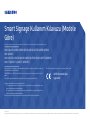 1
1
-
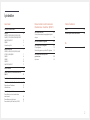 2
2
-
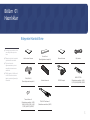 3
3
-
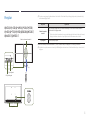 4
4
-
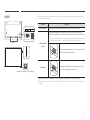 5
5
-
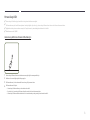 6
6
-
 7
7
-
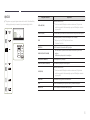 8
8
-
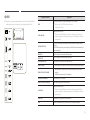 9
9
-
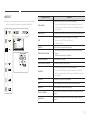 10
10
-
 11
11
-
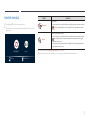 12
12
-
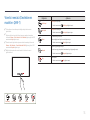 13
13
-
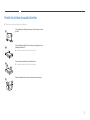 14
14
-
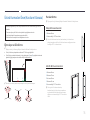 15
15
-
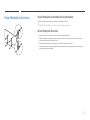 16
16
-
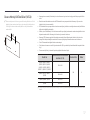 17
17
-
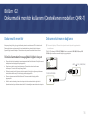 18
18
-
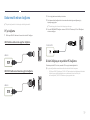 19
19
-
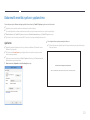 20
20
-
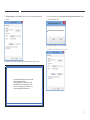 21
21
-
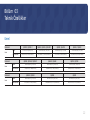 22
22
-
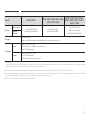 23
23
-
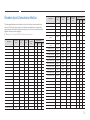 24
24
-
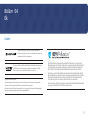 25
25
-
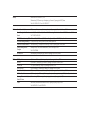 26
26
Samsung QB75R Kullanım kılavuzu
- Tip
- Kullanım kılavuzu
- Bu kılavuz aynı zamanda aşağıdakiler için de uygundur:
İlgili makaleler
-
Samsung QB98R Kullanım kılavuzu
-
Samsung OM46N Kullanım kılavuzu
-
Samsung QM43N Kullanım kılavuzu
-
Samsung QB75H Kullanım kılavuzu
-
Samsung DB43J Kullanım kılavuzu
-
Samsung QM43N Kullanım kılavuzu
-
Samsung PM43F-BC Kullanım kılavuzu
-
Samsung QB65H-TR Kullanım kılavuzu
-
Samsung QB65H-TR Kullanım kılavuzu
-
Samsung PM49F Kullanım kılavuzu